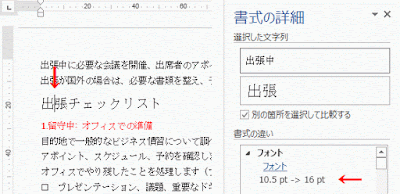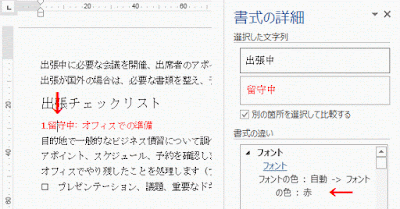Word2013の書式の詳細ウィンドウで、書式設定の違いを調べる方法です。
他の人が作成した、見品にしたいような文書の書式設定を見習いたい場合などにご使用ください。
Shift + F1 キーを押し、書式の詳細ウィンドウを開きます。
(書式の詳細ウィンドウをリボンから開く方法が分かりませんでした、Shift + F1 のショートカットキーを使ってください)
1.書式の比較元の文字列部分に移動します。
2.書式の詳細ウィンドウの[別の箇所を選択して比較する]にチェックを入れます。
別の文字列位置に移動します。
書式に違いがない場合、「同じ書式です」と表示されます。
フォントサイズを変更している、文字列位置に移動します。
フォントが10.5pt から 16pt に変更されていると表示されます。
フォント色を変更している、文字列位置に移動します。
フォントの色が自動 から 赤 に変更されていると表示されます。
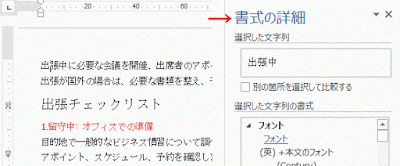
![[別の箇所を選択して比較する]にチェック](https://blogger.googleusercontent.com/img/b/R29vZ2xl/AVvXsEgIQ_2laugLP0h6sc_Jn5p4jtvxpHQRQXcLl1vJxbBVVg0kSqyYAvtLaWMRRv1iCDrZ5w479_c8u5QoPmFaslCTYjGw9P3mIhAAqYsIvg7Mp9Jfu_z4BD978q-MQXx46GtxcdPvprrn4rZB/s400/image627-2.gif)